Инсталлятор под РОСА Фреш
Компания РОСА представляет новый инструмент под названием "Среда разработки", предназначенный для поддержки разработчиков, которые хотят создавать приложения под операционную систему РОСА Мобайл.

Системные требования
Вам потребуется операционная система Роса «ФРЕШ» версии не ниже 13 с графическим интерфейсом. Эта инструкция проверена на версии РОСА «ФРЕШ» 13 с Plasma 6. Скачать дистрибутив можно отсюда:
Обязательно наличие 25 Гб свободного дискового пространства. Из них не менее 10 Гигабайт — в корневой файловой системе, и не менее 15 Гигабайт в файловой системе /home.
Вам потребуется 16Гб оперативной памяти для комфортной работы.
Вам также потребуется соединение с Интернет для доступа к репозитариям.
Установка среды разработки скриптом "rphone-dev-init"
Cкрипт "rphone-dev-init" выполнит следующие действия:
- Установку Visual Studio Code и необходимых пакетов.
- Установку и настройку Docker и VirtualBox.
- Загрузку и установку VSIX расширений.
- Настройку прав пользователя для инструментов разработки.
Установите из репозитория пакет со скриптом, набрав в командной строке:
(на вопросы "Хотите продолжить [Д/н]?" отвечать "д" или "y")
sudo dnf install rphone-dev-initЗапустите скрипт, набрав в командной строке:
sudo rphone-dev-initПри нестабильном соединении с Интернет возможно появление сообщения "ошибка, повтор через 10 секунд". Это не влияет на результат работы скрипта.
Ниже расположено видео, иллюстрирующее выполнение п.5.2.
Проверка: первая программа на эмуляторе
Запустите Visual Studio Code.
Находясь в любом месте окна программы, кроме окна поиска, нажмите сочетание клавиш "Ctrl+Shift+P". В окне поиска появится список известных команд. Выберите команду "Rosa: Create template", которая создаст программу по шаблону. На выбор будет предложено два шаблона: single-page-template и tabs-page-template. Выберем single-page-template.
В появившемся окне выбора каталога укажите каталог, в котором будут располагаться файлы программы. В появившемся окне с вопросом "Do you trust the authors of the files in this folder?" нажать на кнопку "Yes, I trust the authors".
Перейдите в раздел плагина "ROSA Mobile". В разделе "VIRTUAL DEVICES" выберите устройство "R-Phone Emulator x86", для которого будет создаваться программа:
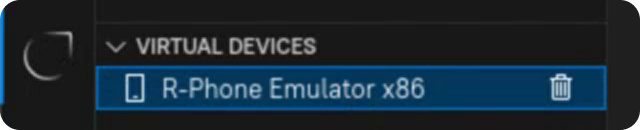
Снова нажмите сочетание клавиш "Ctrl+Shift+P". В окне поиска появится список известных команд. Выберите команду "Rosa: Start Build and run on device". Начнётся сборка программы, затем запустится эмулятор телефона, а на нём заработает собранная программа.
Если экран эмулятора заблокируется, используйте пароль "rosa" для разблокировки.
Завершить работу эмулятора можно, просто закрыв его окно.
Ниже расположено видео, иллюстрирующее выполнение данной команды.
Добавить реальный телефон в интерфейс среды разработки (при необходимости)
В настройках сети WiFi телефона определите его IP-адрес:
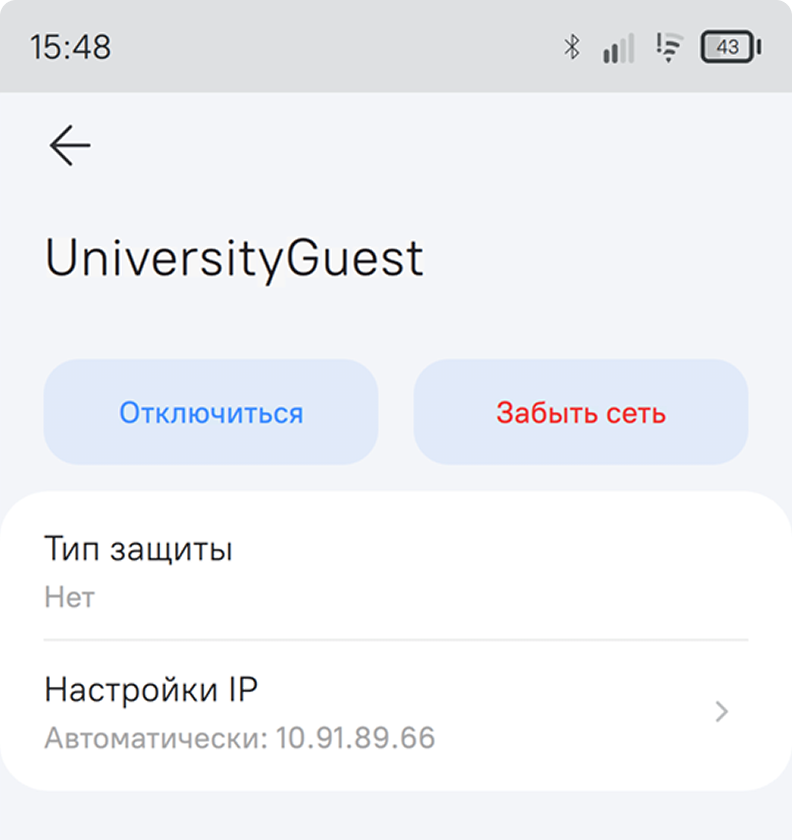
В Visual Studio Code перейдите в область плагина ROSA Mobile (1) и нажмите на «+» в разделе «Devices» (2):
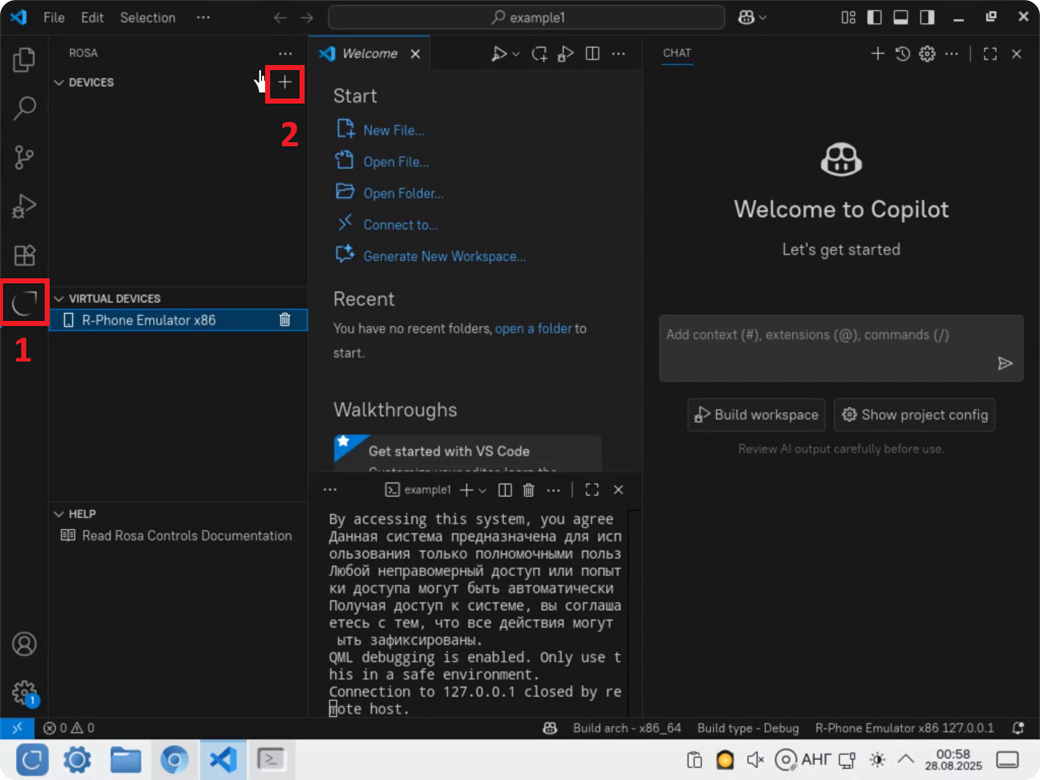
Укажите IP-адрес телефона, порт (22), имя пользователя (omv) и пароль (изначально "1234").
Собирать и выполнять программы на реальном телефоне можно так же, как и на эмуляторе. Только при запуске задачи "Rosa: Start Build and run on device" должен быть выбран реальный телефон в качестве целевого устройства.
Ниже расположено видео, иллюстрирующее выполнение данной команды.